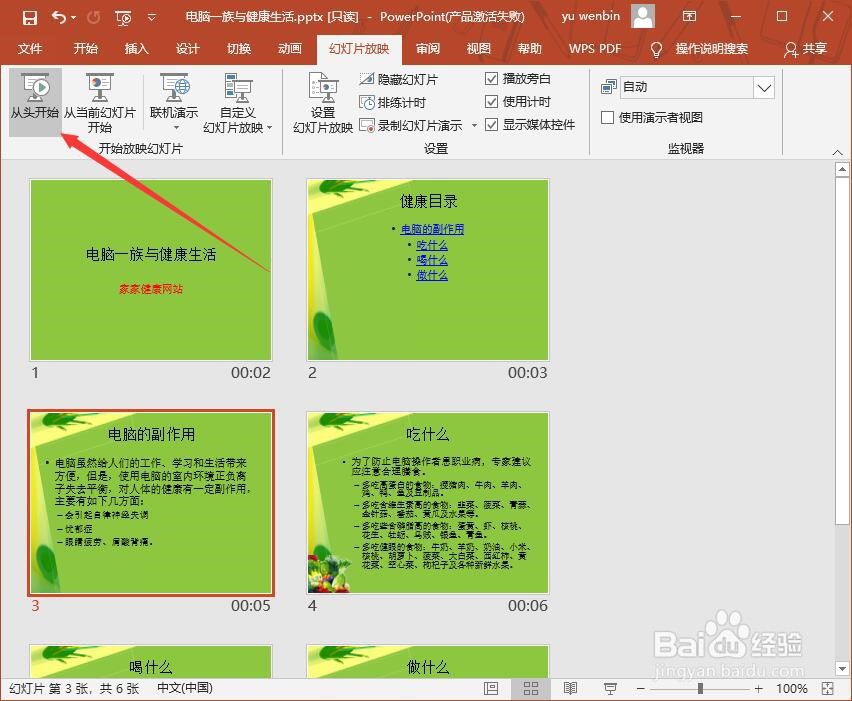设置幻灯片的放映方式
1、打开PPT后,切换到幻灯片放映选项卡。
单击从头开始,幻灯片将从第一张顺序播放。
选择幻灯片,单击从当前幻灯片开始,会在选择的幻灯片开始播放。
播放过程中,按ESC键可以退出播放。
单击设置幻灯片放映按钮。
在放映类型中,选择观众自行浏览,单击确定按钮。
单击排列计时按钮,开始放映幻灯片并开始计时。
单击从头开始播放,幻灯片会以计时的时间来顺序播放。

2、单击从头开始,幻灯片将从第一张顺序播放。
选择幻灯片,单击从当前幻灯片开始,会在选择的幻灯片开始播放。
播放过程中,按ESC键可以退出播放。
单击设置幻灯片放映按钮。
在放映类型中,选择观众自行浏览,单击确定按钮。
单击排列计时按钮,开始放映幻灯片并开始计时。
单击从头开始播放,幻灯片会以计时的时间来顺序播放。
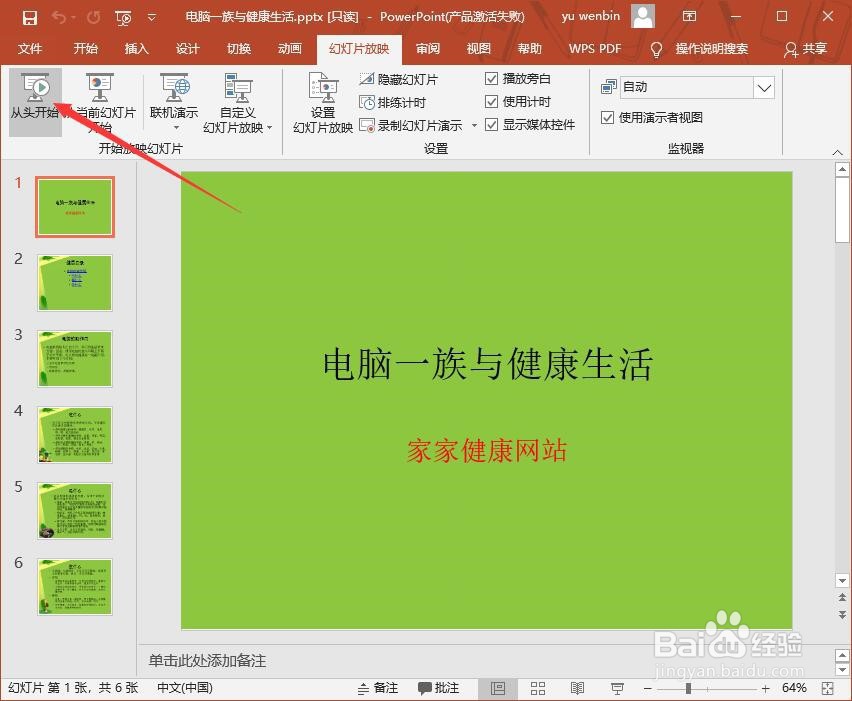
3、选择幻灯片,单击从当前幻灯片开始,会在选择的幻灯片开始播放。
播放过程中,按ESC键可以退出播放。
单击设置幻灯片放映按钮。
在放映类型中,选择观众自行浏览,单击确定按钮。
单击排列计时按钮,开始放映幻灯片并开始计时。
单击从头开始播放,幻灯片会以计时的时间来顺序播放。

4、播放过程中,按ESC键可以退出播放。
单击设置幻灯片放映按钮。
在放映类型中,选择观众自行浏览,单击确定按钮。
单击排列计时按钮,开始放映幻灯片并开始计时。
单击从头开始播放,幻灯片会以计时的时间来顺序播放。
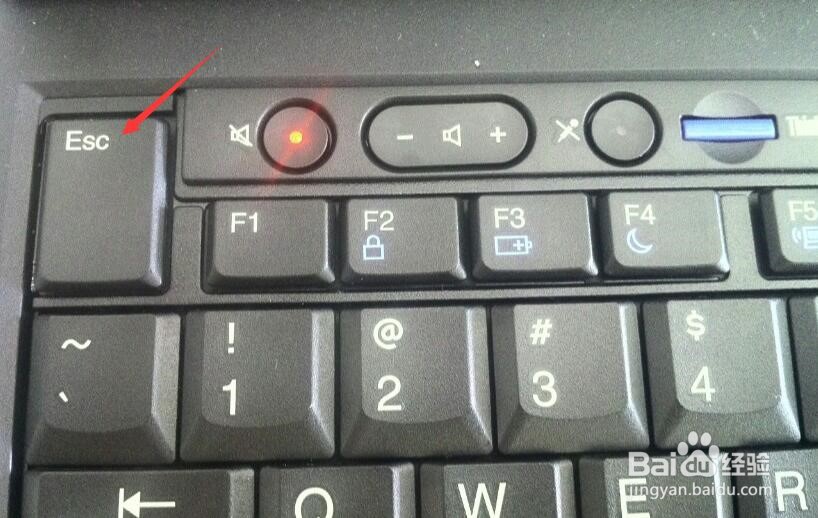
5、单击设置幻灯片放映按钮。
在放映类型中,选择观众自行浏览,单击确定按钮。
单击排列计时按钮,开始放映幻灯片并开始计时。
单击从头开始播放,幻灯片会以计时的时间来顺序播放。
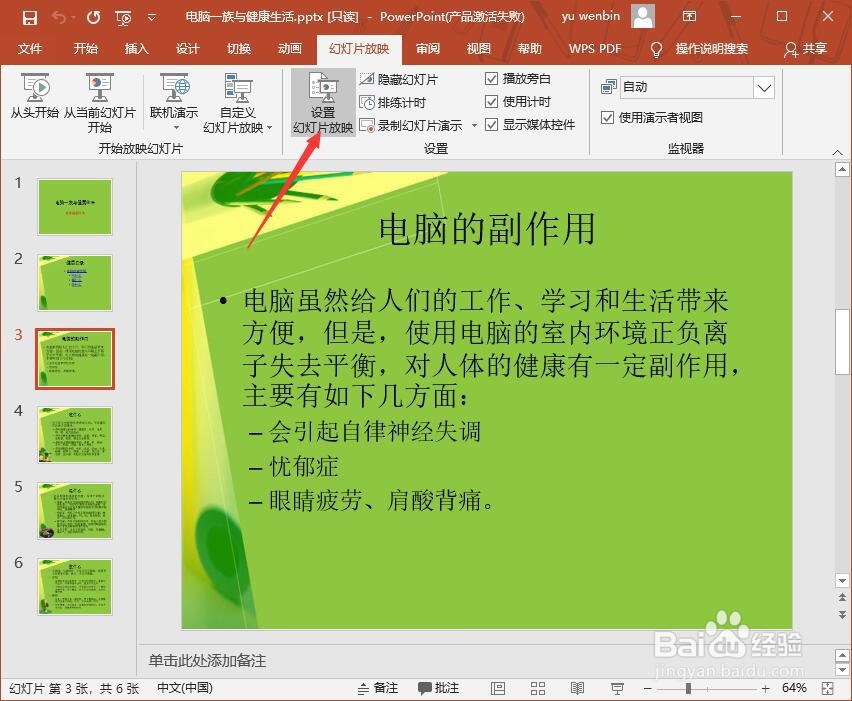
6、在放映类型中,选择观众自行浏览,单击确定按钮。
单击排列计时按钮,开始放映幻灯片并开始计时。
单击从头开始播放,幻灯片会以计时的时间来顺序播放。

7、单击排列计时按钮,开始放映幻灯片并开始计时。
单击从头开始播放,幻灯片会以计时的时间来顺序播放。

8、单击从头开始播放,幻灯片会以计时的时间来顺序播放。